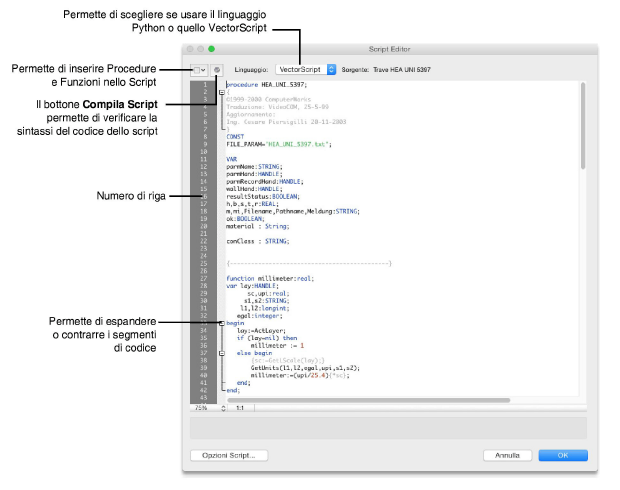
Gli Script, come ogni altra Risorsa di Vectorworks, possono essere modificati, spostati, copiati, rinominati o eliminati.
Per modificare uno Script:
1.Selezionare Gestione Risorse nel menu Finestre > Tavolozze.
Si apre la Tavolozza Gestione Risorse.
2.Selezionare lo Script nella Gestione Risorse e scegliere Apri nel menu contestuale.
Si apre il dialogo Script Editor.
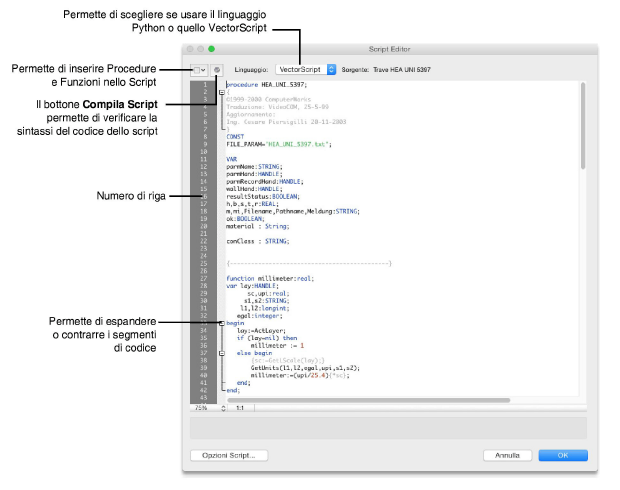
L’editor fornisce un ambiente di authoring di base per lo sviluppo di script e per la loro manutenzione. Le sue caratteristiche consentono di creare, modificare e compilare gli script, vedere le funzioni disponibili, visualizzare gli errori ed eseguire altri compiti associati alla creazione degli script. È possibile utilizzare due diversi linguaggi: Python o VectorScript. Gli script sono limitati a 32.001 caratteri. Gli sviluppatori possono accedere a una documentazione dettagliata relativa a Python e VectorScript: vedere http://developer.vectorworks.net.
3.Facendo clic sul bottone Compila Script è possibile compilare direttamente lo script senza doverlo eseguire; se nel codice vi sono errori che ne impediscono la corretta compilazione, Vectorworks mostrerà un avviso e sarà possibile correggere gli errori senza dover uscire dall’Editor.
Nota:Durante la compilazione VectorScript è possibile rintracciare tutti gli errori nel codice dello script che ne impediscono la corretta compilazione: ciò comunque non assicura che lo script operi nel modo atteso.
Nota:La compilazione di script realizzati con il linguaggio Python riporta solo gli errori di sintassi. Ad esempio, una variabile non definita non viene segnalata come un errore per gli script Python, perché questo tipo di errore viene determinato solo durante l’esecuzione dello script. Per tale ragione, la maggior parte degli errori negli script Python vengono segnalati solo durante l’esecuzione degli script.
4.Quando una sessione di modifica dello Script è completa, fare clic su OK per registrare le modifiche o su Annulla per ritornare alla versione precedente.
In alternativa, gli Script possono essere modificati direttamente dalla Tavolozza Script tenendo premuto il tasto Opzione (macOS) o Alt (Windows) e facendo doppio clic sul nome dello Script nella Tavolozza. Si apre l’Editor e lo Script può essere modificato.
Per cambiare il nome a uno Script:
1.Selezionare Gestione Risorse nel menu Finestre > Tavolozze.
Si apre la Tavolozza Gestione Risorse.
2.Selezionare lo Script nella Gestione Risorse e scegliere Rinomina nel menu contestuale.
Compare il dialogo Definizione Nome.
3.Inserire il nuovo nome dello Script.
4.Fare clic su OK.
Per duplicare uno Script:
1.Selezionare Gestione Risorse nel menu Finestre > Tavolozze.
Si apre la Tavolozza Gestione Risorse.
2.Selezionare lo Script nella Gestione Risorse e scegliere Duplica nel menu contestuale.
Compare il dialogo Definizione Nome.
3.Inserire il nome per la copia dello Script.
Il duplicato dello Script viene creato e inserito nella stessa Tavolozza Script dell’originale.
Per eliminare uno Script:
1.Selezionare Gestione Risorse nel menu Finestre > Tavolozze.
Si apre la Tavolozza Gestione Risorse.
2.Selezionare lo Script nella Gestione Risorse e scegliere Elimina nel menu contestuale.
3.Quando si apre il dialogo di conferma, fare clic su OK.
Per importare uno Script da un altro documento Vectorworks:
1.Selezionare Gestione Risorse nel menu Finestre > Tavolozze.
Si apre la Tavolozza Gestione Risorse.
2.Selezionare lo Script nella Gestione Risorse e scegliere Importa nel menu contestuale.
Lo script viene inserito nella Tavolozza Script attiva. Se non vi è una Tavolozza Script attiva, selezionare la Tavolozza di destinazione per lo Script importato nel dialogo che si apre.
Nota:Per ulteriori informazioni su come usare la Tavolozza Gestione Risorse per esplorare altri documenti Vectorworks, vedere Usare le Risorse.
Per criptare uno Script in modo che nessuno possa accedere al codice sorgente:
1.Attivare il comando Cripta Script.
Si apre il dialogo di sistema che permette di scegliere un documento registrato su disco.
2.Individuare e selezionare il documento Script che si desidera criptare.
3.Fare clic su Apri.
Compare di nuovo un dialogo di sistema, che permette di registrare su disco lo Script criptato.
4.Digitare il nome e fare clic su Registra.
Lo Script viene registrato in forma criptata. Non sarà in alcun modo possibile decriptarne il codice sorgente.